Funkcja nakładki Discord umożliwia użytkownikom monitorowanie aktywności w aplikacji Discord w trakcie grania, nawet gdy gra działa w trybie pełnoekranowym. Niezależnie od tego, czy chcesz być na bieżąco z nowymi wiadomościami, czy otrzymywać powiadomienia o nadchodzących połączeniach, nakładka ta zapewnia ciągły dostęp do komunikacji Discord bez konieczności minimalizowania okna gry.
Nakładka ta jest niezwykle przydatna dla każdego, kto chce uniknąć przegapienia ważnych wiadomości tekstowych lub połączeń w trakcie rozgrywki. W dalszej części tekstu przedstawimy instrukcję, jak aktywować lub dezaktywować nakładkę Discord w grze.
Aktywacja nakładki Discord
Aby móc korzystać z nakładki Discord w grze, niezbędne jest włączenie tej funkcji w ustawieniach aplikacji. Dodatkowo, aplikacja Discord musi poprawnie rozpoznać grę, w której nakładka ma być aktywna.
Aby włączyć nakładkę Discord, postępuj zgodnie z poniższymi wskazówkami:
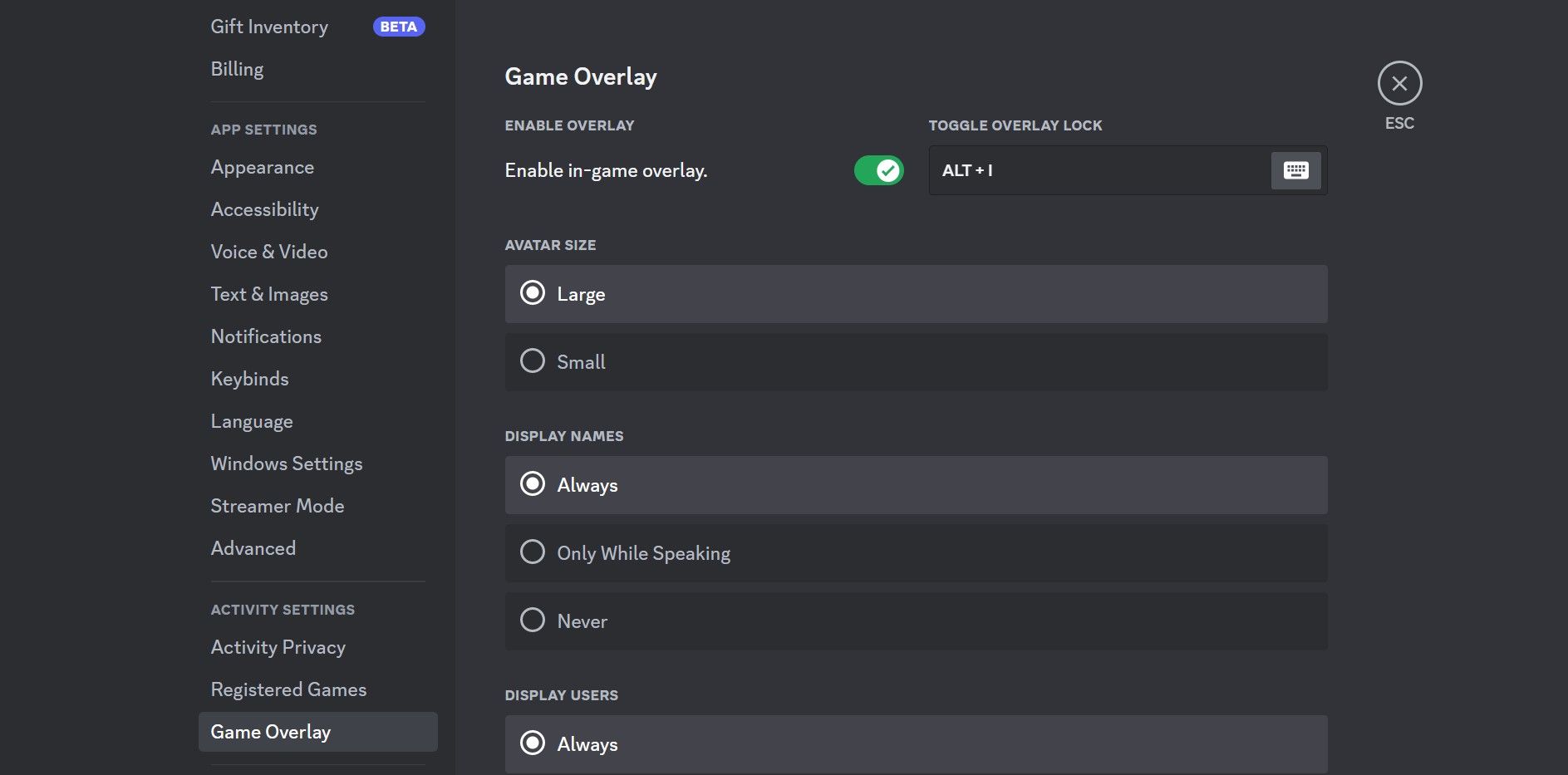
W pobliżu przełącznika znajduje się informacja o domyślnym skrócie klawiszowym, za pomocą którego można włączać i wyłączać nakładkę. Jeżeli chcesz zmienić ten skrót, kliknij w wyznaczone miejsce i wprowadź kombinację klawiszy.
Następnie uruchom grę, w której zamierzasz korzystać z nakładki, i zminimalizuj ją. W ustawieniach Discorda przejdź do zakładki „Zarejestrowane gry” i sprawdź, czy gra jest widoczna jako aktualnie uruchomiona. Jeśli tak, kliknij ikonę monitora obok nazwy gry, aby uaktywnić nakładkę.
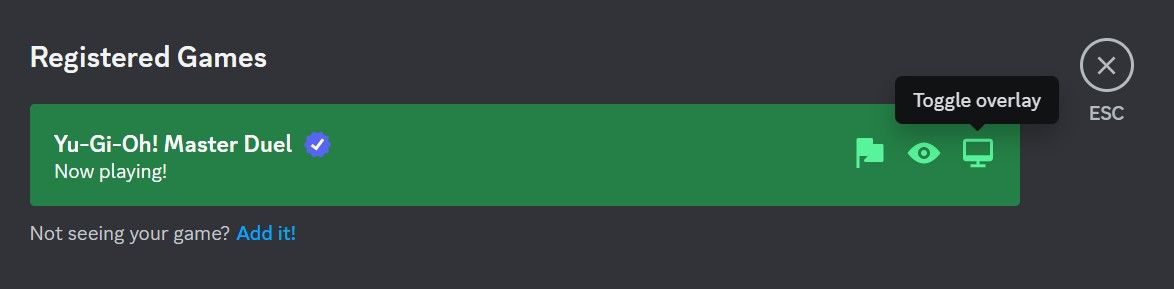
W przypadku, gdy aplikacja Discord automatycznie nie wykryje gry, konieczne może być ręczne dodanie jej do listy. Jeżeli nie uda Ci się rozwiązać problemu z automatycznym wykrywaniem gier, poniżej znajdziesz instrukcję, jak dodać grę ręcznie.
Oto kroki, które należy wykonać:
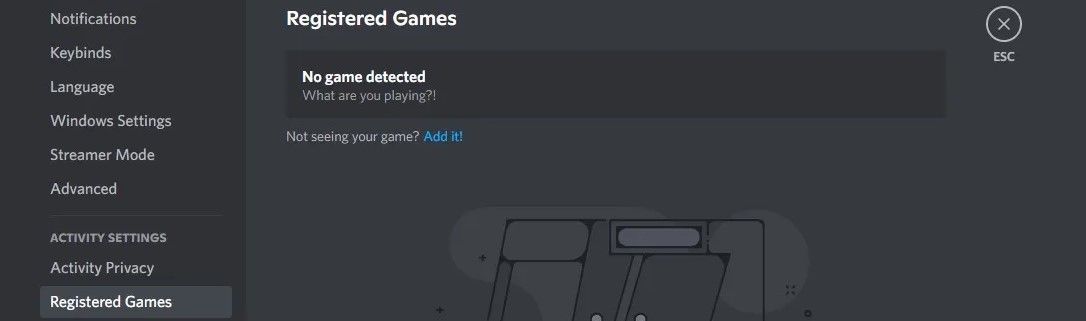
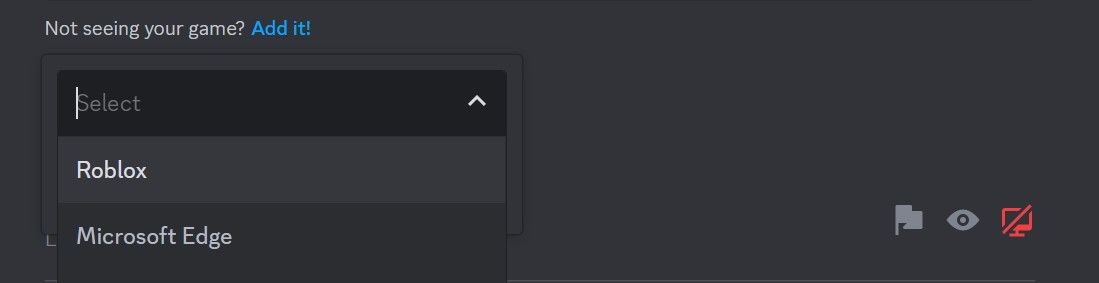
Użytkowanie nakładki Discord w trakcie gry
Po pomyślnym włączeniu nakładki będziesz otrzymywać powiadomienia o każdej nowej wiadomości tekstowej lub połączeniu, nawet podczas grania w trybie pełnoekranowym.
Aby odpowiedzieć na wiadomość lub odebrać połączenie, skorzystaj ze skrótu klawiszowego, który otworzy okno nakładki. Jeżeli chcesz mieć szybki dostęp do konkretnej konwersacji na serwerze lub z danym kontaktem, możesz przypiąć okno czatu, aby było zawsze widoczne. Aby to zrobić, otwórz okno nakładki i kliknij ikonę pinezki umieszczoną w prawym górnym rogu.
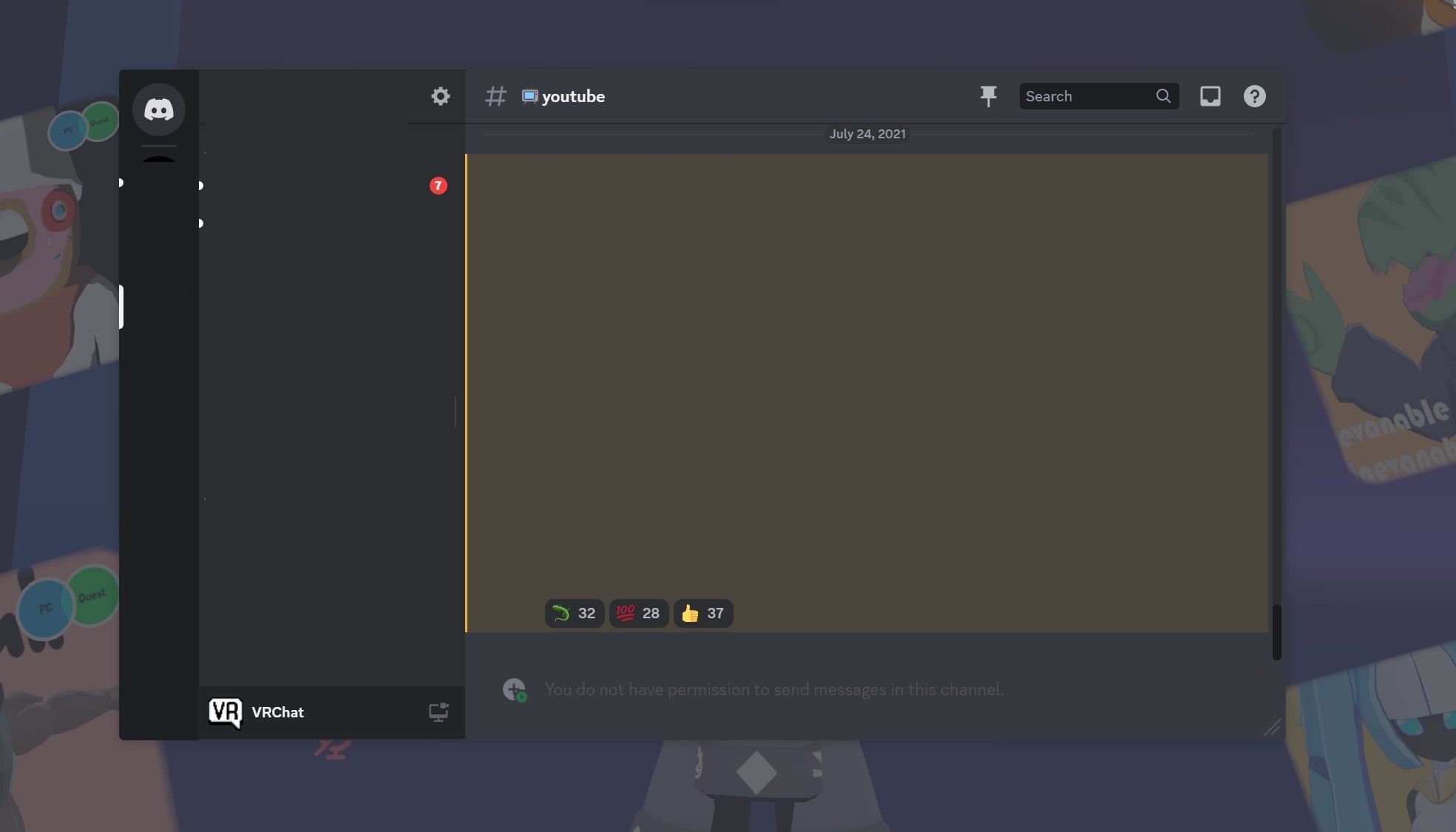
Czasami zdarza się, że nakładka Discord nie działa poprawnie podczas gry. Jeśli wystąpi u Ciebie taki problem, nie martw się, naprawa niedziałającej nakładki w systemie Windows jest prosta i szybka. Podobnie łatwo można rozwiązać ten problem na innych platformach.
Dezaktywacja nakładki Discord w grze
Mimo że nakładka Discord ułatwia szybkie odpowiadanie na wiadomości i połączenia, może jednocześnie wykorzystywać sporo zasobów systemowych, co z kolei może negatywnie wpływać na płynność gry. W takim przypadku warto rozważyć trwałe wyłączenie nakładki Discord.
Aby dezaktywować nakładkę w grze, wykonaj poniższe kroki:

Aby trwale wyłączyć nakładkę tylko dla konkretnej gry, przejdź do zakładki „Zarejestrowane gry” i kliknij ikonę monitora widoczną obok nazwy gry.
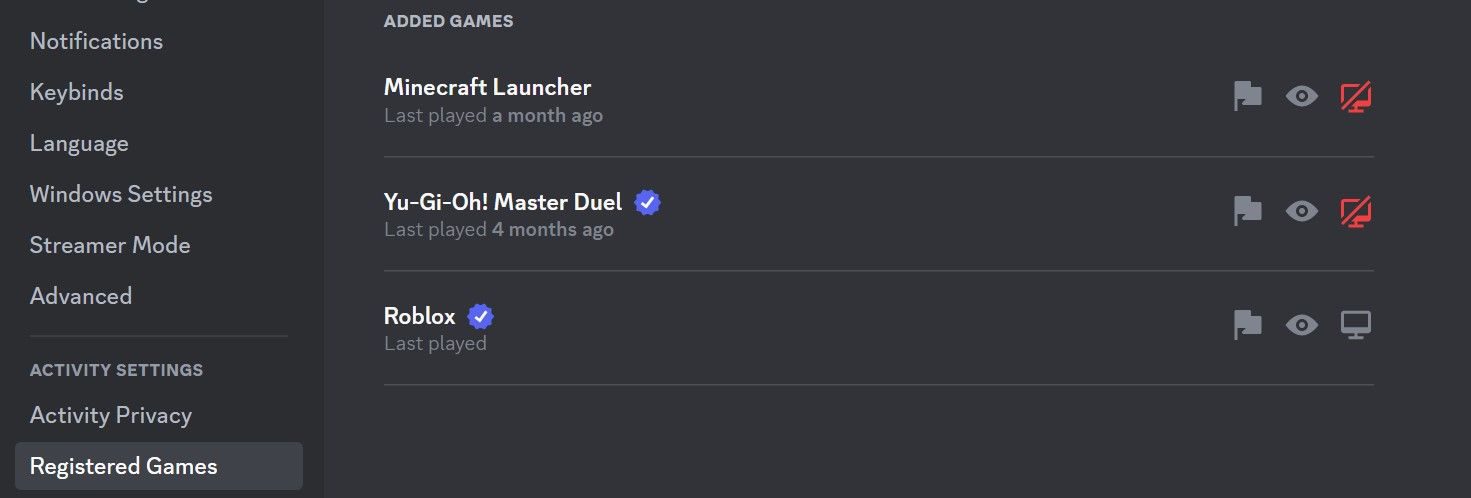
Jeśli chcesz tylko tymczasowo wyłączyć nakładkę w grze, wystarczy użyć skrótu klawiszowego.
Monitorowanie rozmów za pomocą nakładki Discord
Nakładki eliminują konieczność przełączania się pomiędzy różnymi aplikacjami podczas gry, upraszczając komunikację. Nakładka Discord pozwala graczom na utrzymywanie ciągłego kontaktu w trakcie rozgrywki. Mamy nadzieję, że teraz lepiej rozumiesz, jak aktywować i dezaktywować nakładkę w Discord, a także jak korzystać z jej funkcji.
newsblog.pl
Maciej – redaktor, pasjonat technologii i samozwańczy pogromca błędów w systemie Windows. Zna Linuxa lepiej niż własną lodówkę, a kawa to jego główne źródło zasilania. Pisze, testuje, naprawia – i czasem nawet wyłącza i włącza ponownie. W wolnych chwilach udaje, że odpoczywa, ale i tak kończy z laptopem na kolanach.